GIMP — это мощная программа для редактирования изображений, которая предоставляет множество возможностей для редактирования и улучшения фотографий. В этом руководстве вы узнаете шаг за шагом, как установить GIMP на вашем компьютере. Кроме того, я также расскажу о важных правах использования и плагинах, которые могут поддержать вашу работу с GIMP.
Основные выводы
GIMP — это бесплатная программа для редактирования изображений, лицензированная под Генеральной лицензией общего пользования (GPL). При использовании GIMP важно учитывать права на использование отредактированных изображений. Официальный сайт GIMP предлагает актуальную версию для различных операционных систем и множество полезных плагинов.
Скачать GIMP
Первый шаг к использованию GIMP — это скачивание программы. Чтобы получить последнюю версию, посетите официальный сайт GIMP. Его адрес: www.gimp.org. В верхней части главной страницы вы найдете раздел «Скачать» или заметную красную кнопку с текущим номером версии GIMP.
Здесь вы видите актуальную версию GIMP, которая на момент записи данного видео составляет 2.8.20. Нажмите на кнопку загрузки, чтобы перейти в раздел загрузок.
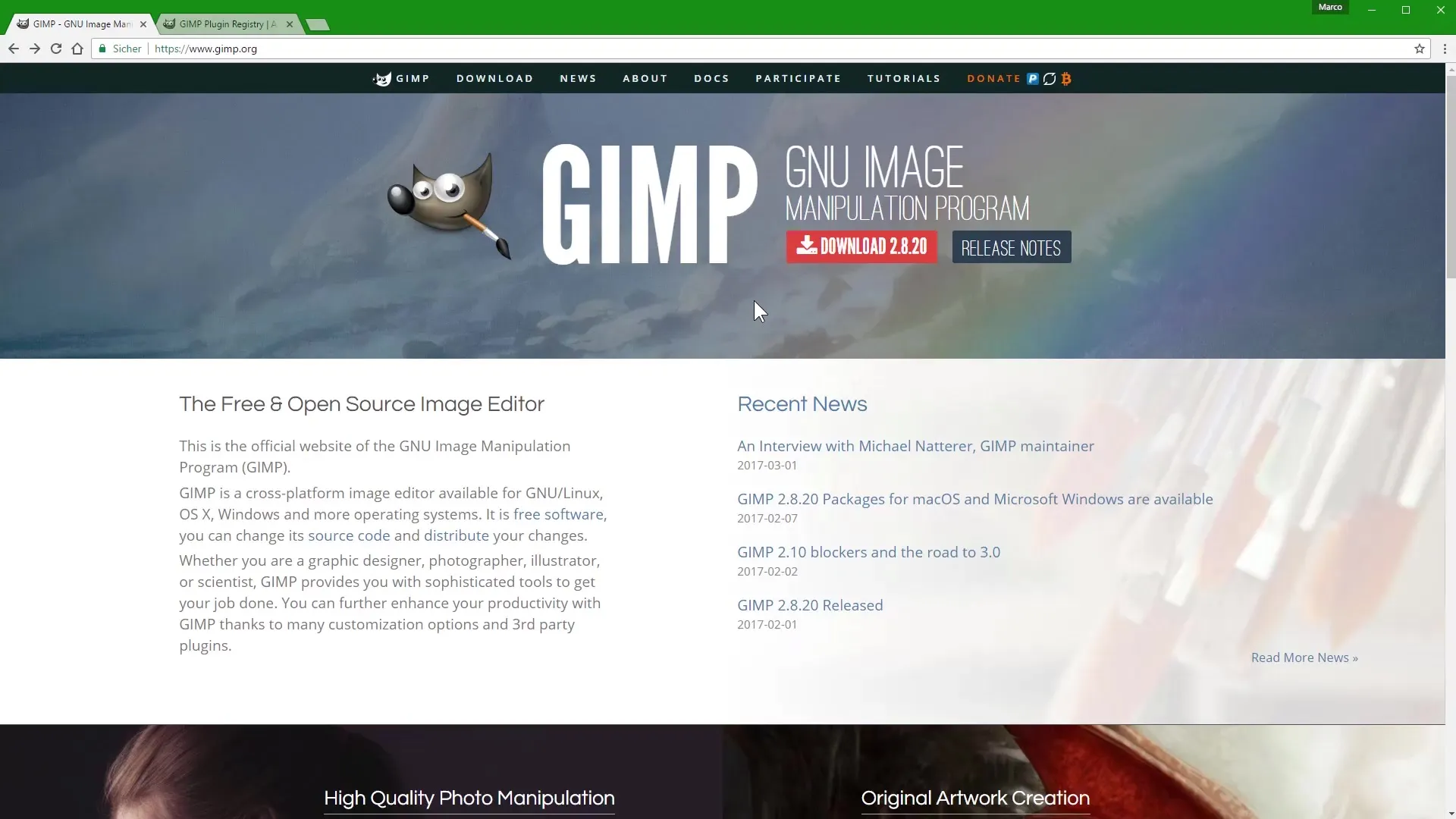
Веб-сайт автоматически определил, что вы используете Windows. Вы можете скачать GIMP для Windows, нажав на оранжевую кнопку. Откроется окно загрузки, и вы сможете сохранить файл.
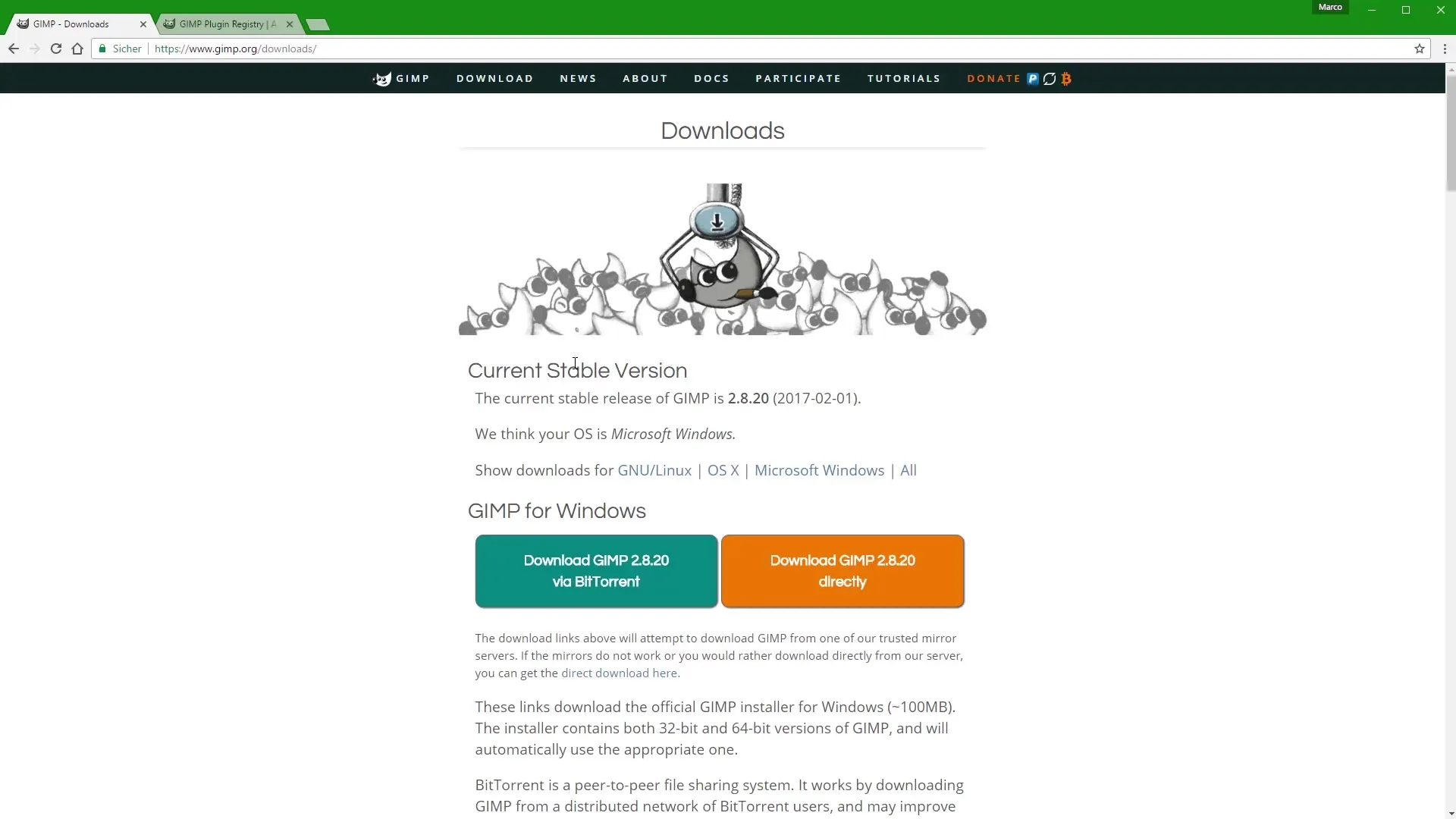
Если вы хотите скачать GIMP для Mac или системы Linux, просто нажмите «OSX для Mac» или выберите соответствующий вариант для Linux.
Чтобы снова скачать GIMP для Windows, вы можете нажать "Microsoft Windows".
Плагины для GIMP
GIMP не только бесплатен, но также предлагает множество плагинов, которые значительно расширяют функциональность программы. Эти плагины также бесплатны и могут быть найдены на официальном сайте GIMP.
Они немного скрыты по URL: registry.gimpb.org/glossary. Там вы найдете обзор всех плагинов, которые могут помочь вам сделать редактирование изображений еще более эффективным.
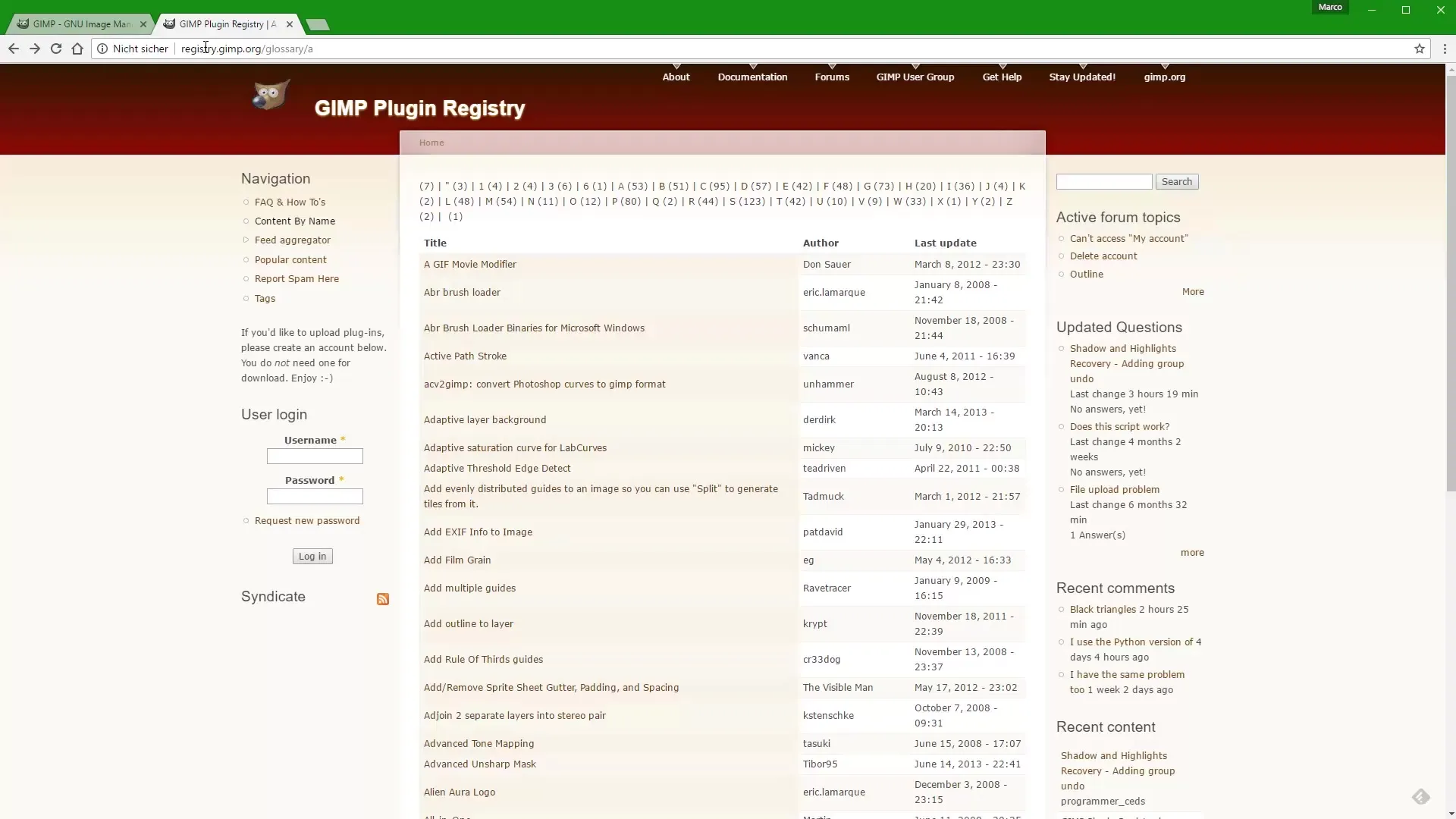
Одним особенно важным плагином я расскажу более подробно в одном из будущих видео и покажу, как его скачать и установить.
Установка GIMP
Следующий шаг — установить GIMP на вашем компьютере. После того как вы скачали установочный файл последней версии GIMP, вы можете найти его на вашем компьютере. Двойной щелчок по файлу с именем «Gimp 2.8.20 setup.exe» запустит процесс установки. Просто следуйте инструкциям на экране, чтобы успешно установить GIMP.
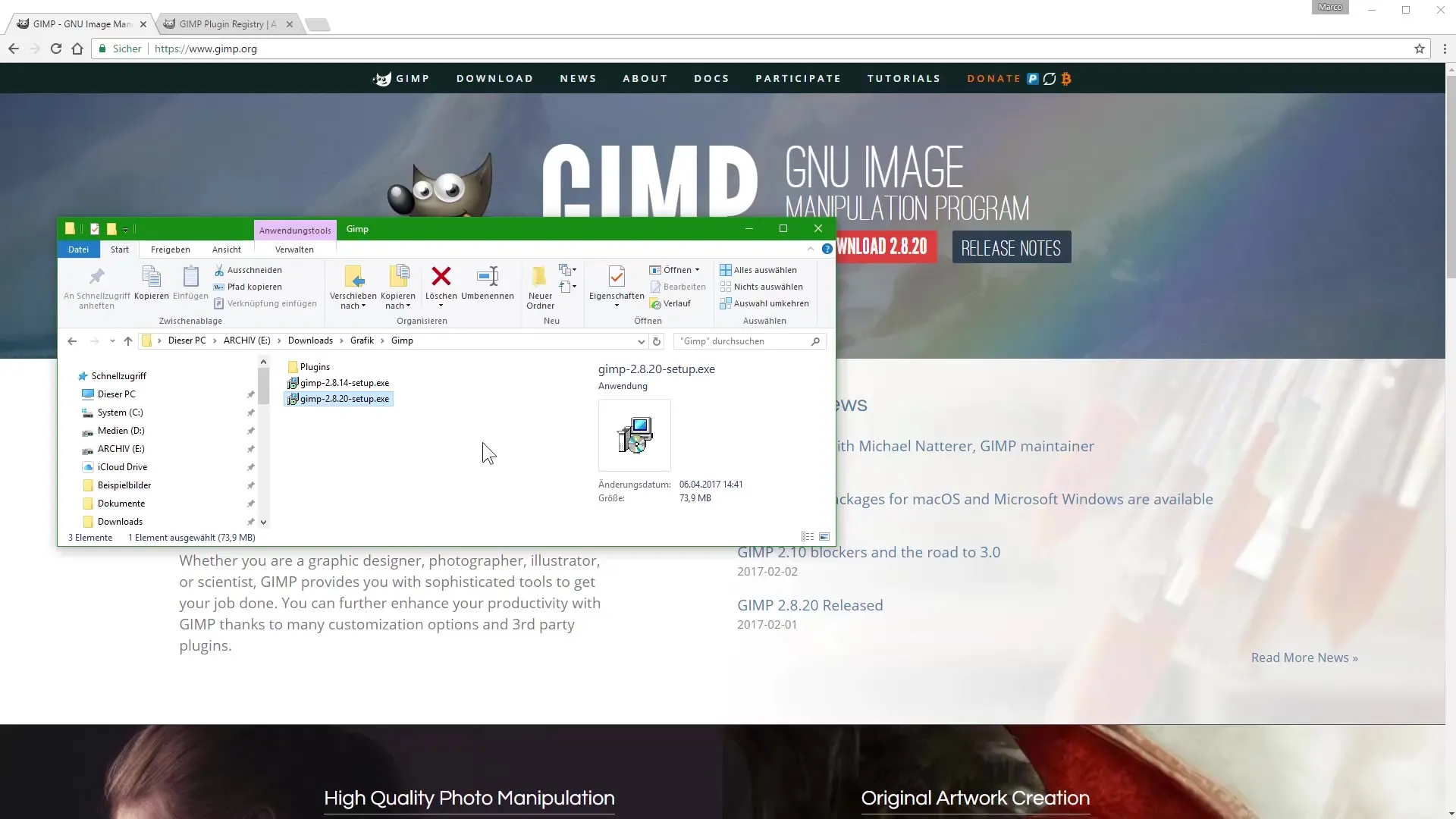
После завершения установки GIMP должен быть готов к использованию на вашем компьютере с Windows.
Итоги - Редактирование изображений с помощью GIMP: Установка и полезная информация для новичков
С помощью этого руководства вы теперь знаете основные шаги по установке GIMP, а также информацию о правах использования и плагинах. Следующим шагом будет активное использование GIMP и дальнейшее развитие ваших навыков редактирования изображений.
Часто задаваемые вопросы
Сколько стоит GIMP?GIMP — это бесплатная программа и может быть загружена и использована без каких-либо затрат.
Где я могу найти последнюю версию GIMP?Последнюю версию GIMP вы можете найти на официальном сайте www.gimp.org.
Могу ли я использовать GIMP в коммерческих целях?Да, GIMP также может использоваться для коммерческих целей, при условии соблюдения лицензионных условий.
Как установить плагины в GIMP?Плагины могут быть загружены с сайта GIMP и интегрированы в программу в соответствии с инструкциями по установке.
Легко ли использовать GIMP?У GIMP много функций, которые могут показаться подавляющими в начале, однако существует много учебных материалов, которые помогут вам освоиться.

